Создание формы на основе полей из нескольких взаимосвязанных таблиц с помощью мастера форм.
Создание формы на базе нескольких таблиц производится с помощью мастера форм.
В окне базы данных выберем вкладку Формы.

Рис.27.1
Нажмем кнопку Создать

Рисунок 28. Новая форма
В окне Новая форма выберите таблицу или запрос, на основе которых необходимо создать форму, например таблицу Предмет, которая будет служить источником основной части создаваемой многотабличной формы.

Рисю29
В диалоговом окне Новая форма выберите нужного Мастера форм.
В открывшемся окне Создание формы выберем для таблицы Студент поля КГ,НС,ФИО, ДАТАР включаемые в форму.

Рисунок 29. Создание форм
Выберем вторую таблицу Студент и её поля КГ, НП, ЛЕК, ПР,. Эта таблица будет источником-записей подчиненной формы.
В следующем диалоговом окне Создание формы уже будет выделена таблица Студент для создания основной части формы. Включим режим Подчиненные формы.
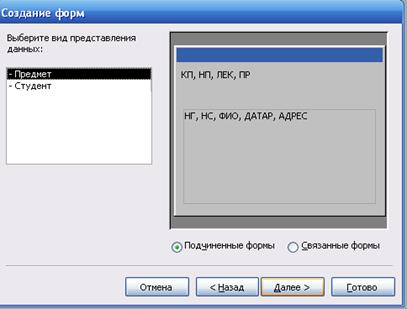
Рис. 29 В следующем окне выберем стиль оформления
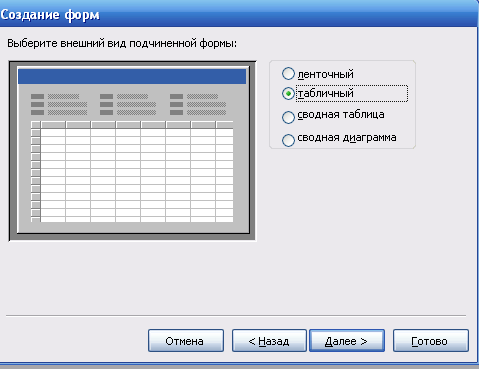
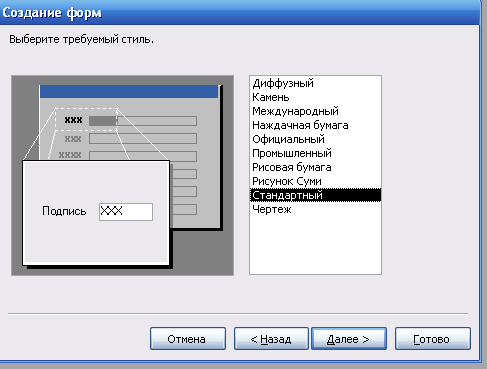
Рисунок 30. Стиль оформления
В последнем окне введем имя составной формы список студентов и имя подчиненной формы список предметов.

Рис.30 - Включим режим Открыть форму для просмотра и нажмем кнопку Готово.

Рисунок 31. Форма с данными
После завершения работы мастера выводится форма с данными из таблиц базы данных. При этом в подчиненной форме выводятся все записи, связанные с текущей записью основной части формы. Сохраним форму.
Аналогично создадим форму успеваемость
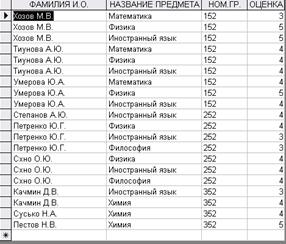
Рисунок 32. Форма Успеваемость
Создание отчетов
Отчет – это средство предоставления информации в печатном виде.
1. Создание отчета с помощью автоотчета
Автоотчет является средством создания отчета, в котором выводятся все поля и записи из базовой таблицы или запроса.
В окне базы данных выберите вкладку Отчеты.

Рисунок 33. Отчеты
Нажмите кнопку Создать.

В диалоговом окне Новый отчет выберите одного из следующих мастеров.
Автоотчет: в столбец - каждое поле образует отдельную строку с заголовком слева.
Автоотчет: ленточный - поля каждой записи образуют отдельную строку Заголовки печатаются сверху на каждой странице.
Выберем таблицу Студент, содержащие данные, выводящиеся в отчете.

Нажмем кнопку ОК.
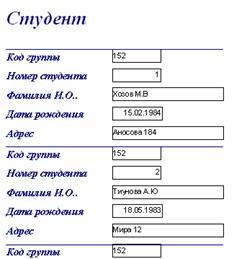
Рисунок 33. Отчет Студент
 2020-01-14
2020-01-14 95
95








